Ako zmeniť heslo Gmail za 5 minút
Rôzne / / November 28, 2021
Gmail je bezplatná e-mailová služba poskytovaná spoločnosťou Google. Gmail je najväčší poskytovateľ e-mailových služieb, akého kedy svet videl. Ochrana poskytovaná službou Gmail je skutočne veľmi dobrá, odporúčame však pravidelne meniť heslo služby Gmail, aby ste zostali chránení pred akýmikoľvek hackmi. Zmena hesla služby Gmail je veľmi jednoduchý proces. Tiež by ste mali mať na pamäti, že zmenou hesla Gmail sa zmení aj heslo pre všetky služby, ktoré sú prepojené s týmto účtom Gmail. Službám ako YouTube a ďalším službám, ktoré sú prepojené s rovnakým účtom Gmail, sa zmenia heslá. Poďme teda na jednoduchý proces zmeny hesla Gmailu.

Obsah
- Ako zmeniť heslo Gmail za 5 minút
- Metóda 1: Zmeňte svoje heslo Gmail z prehliadača
- Metóda 2: Zmeňte svoje heslo Gmail v nastaveniach doručenej pošty
- Metóda 3: Zmeňte svoje heslo Gmail v systéme Android
- Metóda 4: Zmeňte heslo služby Gmail, keď ste ho zabudli
Ako zmeniť heslo Gmail za 5 minút
Metóda 1: Zmeňte svoje heslo Gmail z prehliadača
Ak chcete zmeniť svoje heslo Gmail, môžete to urobiť prihlásením sa do svojho účtu Gmail a za pár minút bude vaše heslo zmenené. Postupujte podľa týchto jednoduchých krokov a rýchlo zmeňte heslo služby Gmail.
1.Otvorte webový prehliadač, navštívte stránku gmail.com a potom sa prihláste do svojho účtu Gmail.

2. V pravej hornej časti účtu Gmail uvidíte prvé písmeno vášho účtu Gmail alebo profilovej fotografie ktoré ste nastavili pre svoj účet Gmail v kruhu, kliknite na to.

3. Kliknite na účet Google tlačidlo.

4. Kliknite na Bezpečnosť z ľavej strany okna.

5. V časti Zabezpečenie kliknite na heslo.
6. Ak chcete pokračovať, musíte overte sa opätovným zadaním hesla.
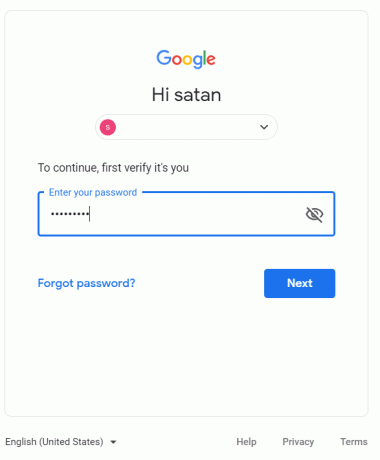
7.Zadajte nové heslo a potom znova zadajte rovnaké heslo na potvrdenie.

8. Vaše heslo je zmenené a na karte zabezpečenia si to môžete overiť, pretože pod heslom sa zobrazí „Naposledy zmenené práve teraz“.
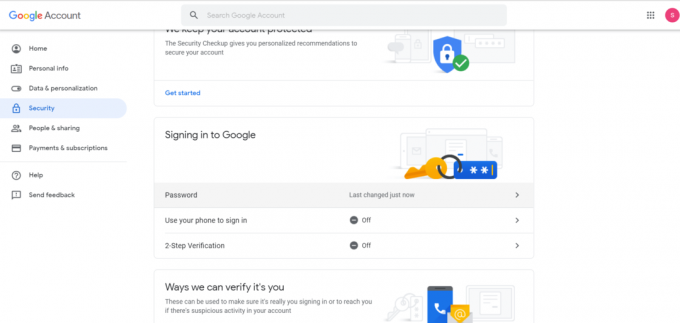
Takto jednoducho si zmeníte heslo služby Gmail. Len niekoľkými kliknutiami si môžete zmeniť heslo služby Gmail a zostať v bezpečí.
Metóda 2: Zmeňte svoje heslo Gmail v nastaveniach doručenej pošty
Pomocou týchto krokov môžete zmeniť aj heslo služby Gmail v nastaveniach doručenej pošty služby Gmail.
1. Prihláste sa do svojho účtu Gmail.
2. V účte Gmail kliknite na nastavenie ikonu a potom kliknite na nastavenie zo zoznamu.
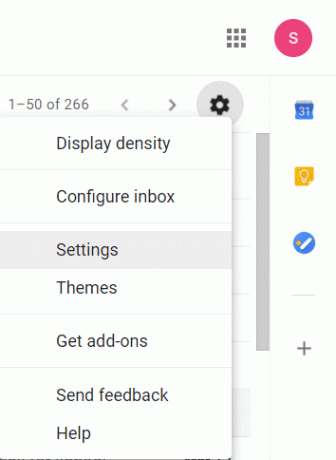
3. Kliknite na Účty a import a v časti Zmeniť nastavenia účtu kliknite na Zmeniť heslo.
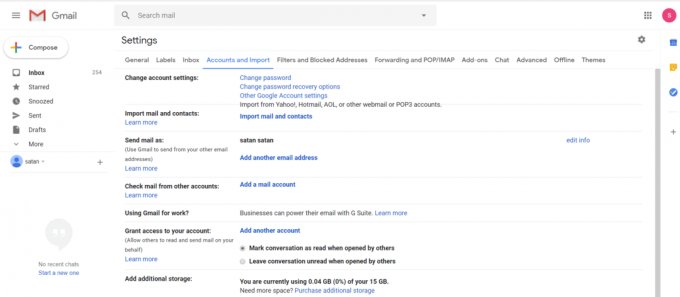
4. Teraz znova postupujte podľa krokov 6 až 8, aby ste úspešne zmenili heslo.
Je to len ďalší spôsob, ako zmeniť heslo účtu Gmail po prihlásení do svojho účtu.
Metóda 3: Zmeňte svoje heslo Gmail v systéme Android
V súčasnosti každý uprednostňuje používanie mobilných telefónov namiesto notebookov, pretože všetko môže robiť na cestách. Pomocou mobilných aplikácií je každé riešenie vzdialené len jedno kliknutie. Gmail má teraz aj mobilnú aplikáciu, kde si môžete prezerať e-maily a meniť nastavenia alebo vykonávať určité úlohy. Zmena hesla služby Gmail pomocou aplikácie Gmail je veľmi jednoduchá a trvá len niekoľko sekúnd. Ak chcete jednoducho zmeniť heslo služby Gmail prostredníctvom mobilnej aplikácie, postupujte podľa týchto krokov.
1.Otvorte aplikáciu Gmail.

2. V ľavom hornom rohu aplikácie Gmail uvidíte tri vodorovné čiary, klepnite na ne.
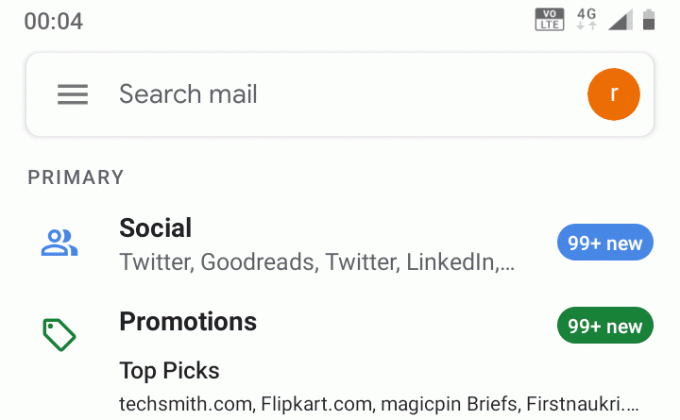
3. Vysunie sa navigačná zásuvka, prejdite nadol a klepnite na ňu nastavenie.

4.Vyberte účet, pre ktorý chcete zmeniť heslo.
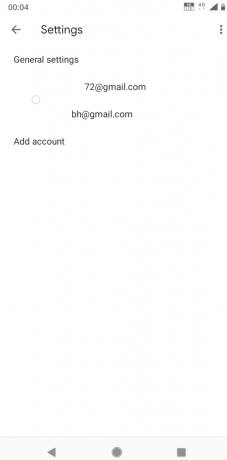
5. V časti Účet klepnite na Spravujte svoj účet Google.

6. Prejdite na pravú stranu a prepnite sa na Bezpečnosť tab.

7. Klepnite na heslo.

8. Pre overenie, že ste to vy, kto sa pokúša zmeniť heslo, musíte heslo zadať ešte raz a ťuknite na Ďalšie.
9. Zadajte svoje nové heslo a potvrďte ho opätovným zadaním a potom stlačte Zmeniť heslo.

Teraz bolo heslo vášho účtu Gmail zmenené a to tiež pomocou niekoľkých kliknutí.
Metóda 4: Zmeňte heslo služby Gmail, keď ste ho zabudli
Ak ste zabudli heslo svojho účtu Gmail, nemôžete sa k nemu dostať. Ak chcete v takejto situácii zmeniť heslo účtu Gmail, postupujte podľa týchto jednoduchých krokov.
1.Návšteva https://accounts.google.com/signin/recovery vo webovom prehliadači.
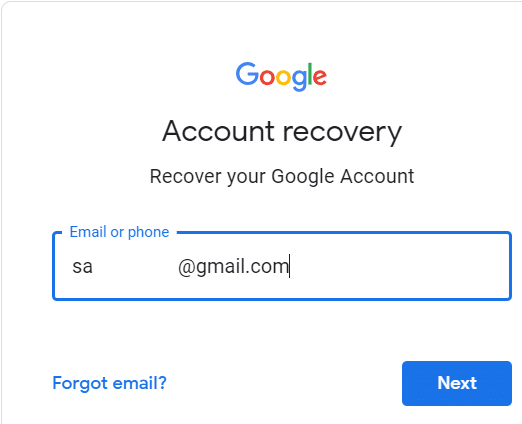
2. Ak ste zabudli svoje e-mailové ID, kliknite na zabudnutý e-mail, v novom okne budete požiadaní o zadanie čísla priradeného k účtu alebo e-mailového identifikátora na obnovenie.
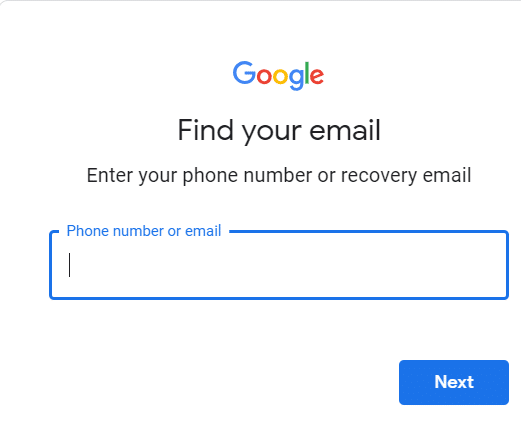
3.Ak si pamätáte E-mailové ID, zadajte ID a kliknite na Ďalšie.
4. Zadajte posledné heslo ktorý si pamätáte, že bol priradený k vášmu účtu Gmail alebo kliknite na skúsiť iný spôsob.
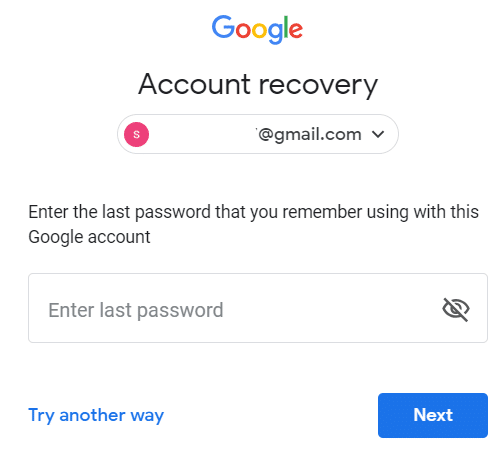
5. Overovací kód môžete získať na číslo, ktoré je prepojené s vaším účtom Gmail. Ak k svojmu účtu Gmail nemáte priradené žiadne telefónne číslo, kliknite na nemám svoj telefón.
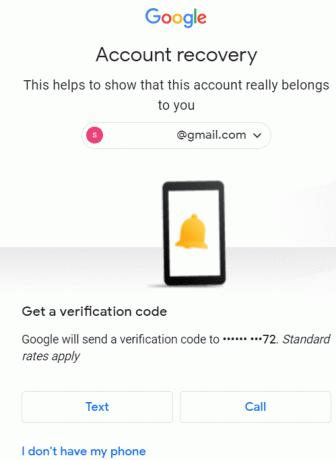
6. Požiada o mesiac a rok keď ste si vytvorili účet.
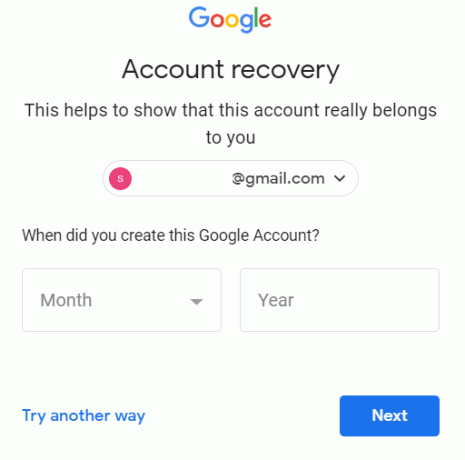
7. V opačnom prípade kliknite na skúste iný spôsob a zanechajte e-mailovú adresu, na ktorej vás môžu neskôr kontaktovať.
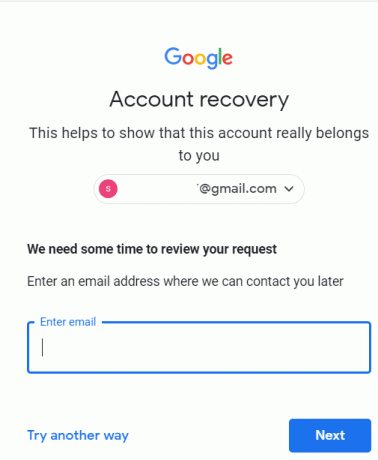
8. Ak sa rozhodnete pre potvrdenie telefonicky, na vaše mobilné číslo vám bude zaslaný kód. Tento kód musíte zadať, aby ste sa mohli overiť, a kliknite na Ďalšie.
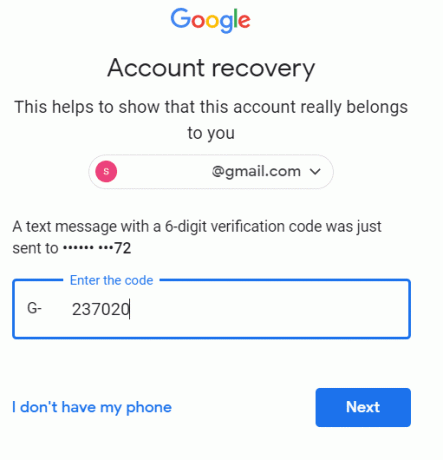
9. Vytvorte heslo pomocou zadaním nového hesla a znova potvrďte heslo.
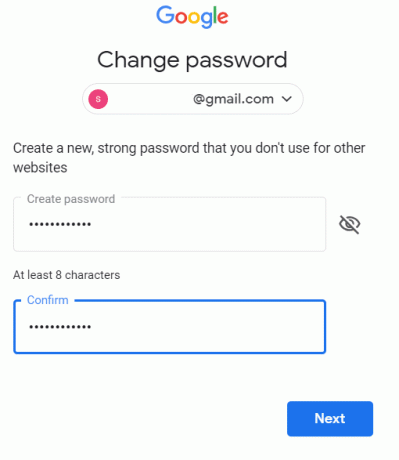
10. Kliknite na Ďalšie pokračovať a vaše heslo pre účet Gmail sa zmení.
Takto môžete zmeniť svoje Heslo účtu Gmail keď si nepamätáte svoje heslo, ID alebo iné informácie.
Odporúčané:
- Opravte problém s bezdrôtovým adaptérom alebo prístupovým bodom
- Opravte kritickú chybu poškodenia štruktúry v systéme Windows 10
- Opravte túto kópiu systému Windows nie je originálna chyba
- Ako spustiť program Outlook v núdzovom režime
Dúfam, že vyššie uvedené kroky vám pomohli Zmeňte si heslo služby Gmail ale ak máte stále nejaké otázky týkajúce sa tohto tutoriálu, neváhajte sa ich opýtať v sekcii komentárov.



